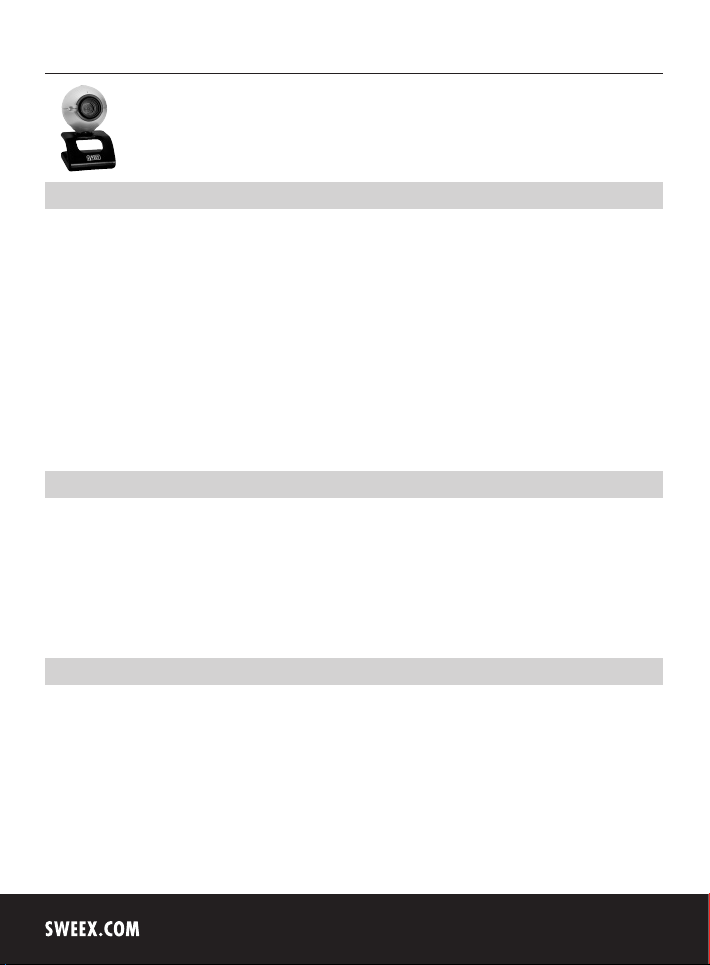
Versione Italiana
16
WC002 Sweex USB Webcam 100K with Microphone
Introduzione
Per prima cosa desideriamo ringraziarla vivamente per l’acquisto della Sweex USB Webcam 100K with Microphone, la webcam che le renderà
estremamente semplice la chat video e vocale con gli amici in tutto il mondo.
Per un corretto funzionamento del prodotto consigliamo di leggere prima attentamente il presente manuale. Nel caso dovessero insorgere comunque
problemi nel corso dell’installazione o del funzionamento del prodotto, consulti il nostro sito www.sweex.com alla voce ser vice & support.
Per poter usufruire senza problemi della Sweex USB Webcam 100K with Microphone è importante considerare alcuni aspetti.
• Non esporre la Sweex USB Webcam 100K with Microphone a temperature estreme. Non lasciare mai l’apparecchio alla luce diretta del sole o in
prossimità di elementi di riscaldamento.
• Non utilizzare la Sweex USB Webcam 100K with Microphone in ambienti estremamente polverosi o umidi.
• Evitare che l’apparecchio subisca colpi o urti forti che potrebbero provocare danni all’elettronica interna.
• Non cercare mai di aprire da sé l’apparecchio, rendendo invalida la garanzia.
Contenuto della confezione
Prima di utilizzare la Sweex USB Webcam 100K with Microphone verifichi che siano presenti tutti i componenti necessari. La confezione dovrà
contenere:
• webcam USB da 100K con microfono
• CD-ROM con driver e manuale
Nel caso manchi anche uno solo dei componenti su riportati, si rivolga al punto vendita dove ha acquistato il prodotto.
Importante!
Installare il driver prima di collegare la Sweex USB Webcam 100K with Microphone!
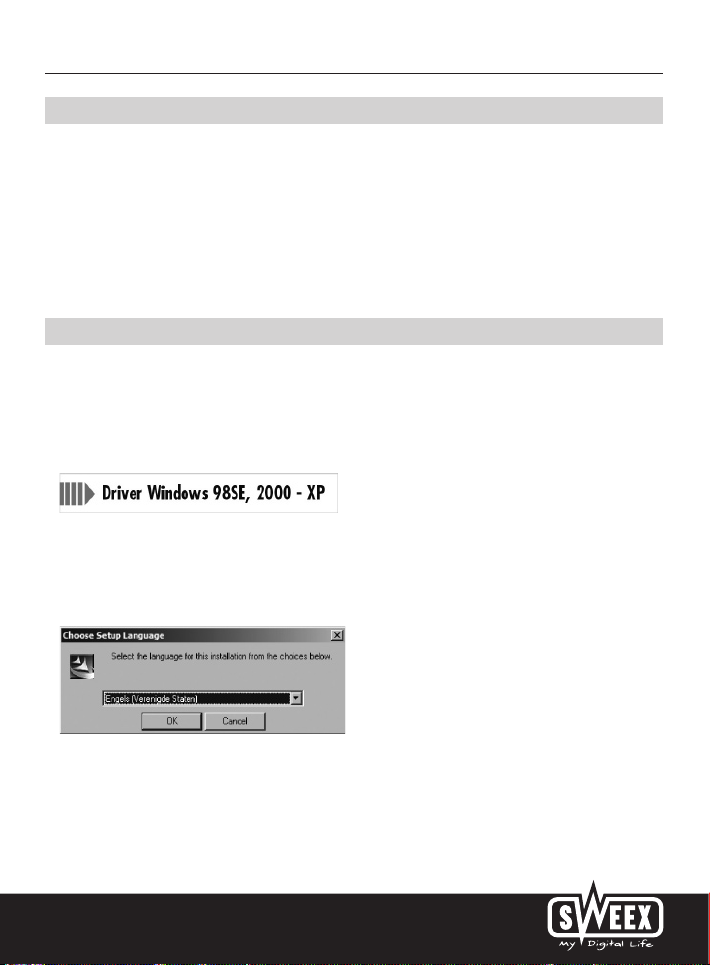
Versione Italiana
Specifiche
• Interfaccia: USB 1,1
• Sensore: CMOS 100K
• Microfono integrato
• Frequenza di frame: 30 frame al secondo
• Messa a fuoco: da 300 mm all’infinito
• Formato obiettivo: 1/5”
• Filtro colori: RGB 24 e I420
• Risoluzioni: 160 x 120 / 176 x 144 / 320 x 240 / 352 x 288 e 640 x 480 (interpolata)
• Supporta: Windows 98SE, 2000 e XP
Installazione del software in Windows 2000 e XP
Prima di procedere con l’installazione, consigliamo di verificare che il sistema operativo sia aggiornato. Il controllo può essere effettuato facilmente
selezionando il menu “Extra” in Internet Explorer e scegliendo poi l’opzione “Windows Update”.
Inserire il CD-ROM Sweex nel lettore CD e attendere che il menu di avvio automatico parta.
Nel menu che compare, selezionare “Drivers Windows 98SE, 2000 e XP”
Nel caso il menu non compaia , l’installaz ione del driver può esser e avvi ata manualmen te. A tal sc opo, a prire “Ris orse d el computer”
(My Comput er) e andare a X:\driver (dove X sta per l a lettera del lettore CD-ROM de l computer). Trova re il file ‘USB PC Cam
Plus _W.exe ’ e esegu irlo.
Comparirà la seguente schermata.
Selezionare la lingua d’installazione desiderata e cliccare su “OK” (OK).
17

Versione Italiana
18
Cliccare su “Avanti” (Next).
Selezionare la prima opzione, Complete (Complete), e cliccare su Next (Next).
Cliccare su “Avanti” (Next) e infine su “Termina” (Finish).
Se si usa Windows 98SE, verrà chiesto di riavviare il computer. Consigliamo di farlo. Collegare ora la Sweex USB Webcam 100K with Microphone al
PC o laptop. Windows installerà la Sweex USB Webcam 100K with Microphone automaticamente.
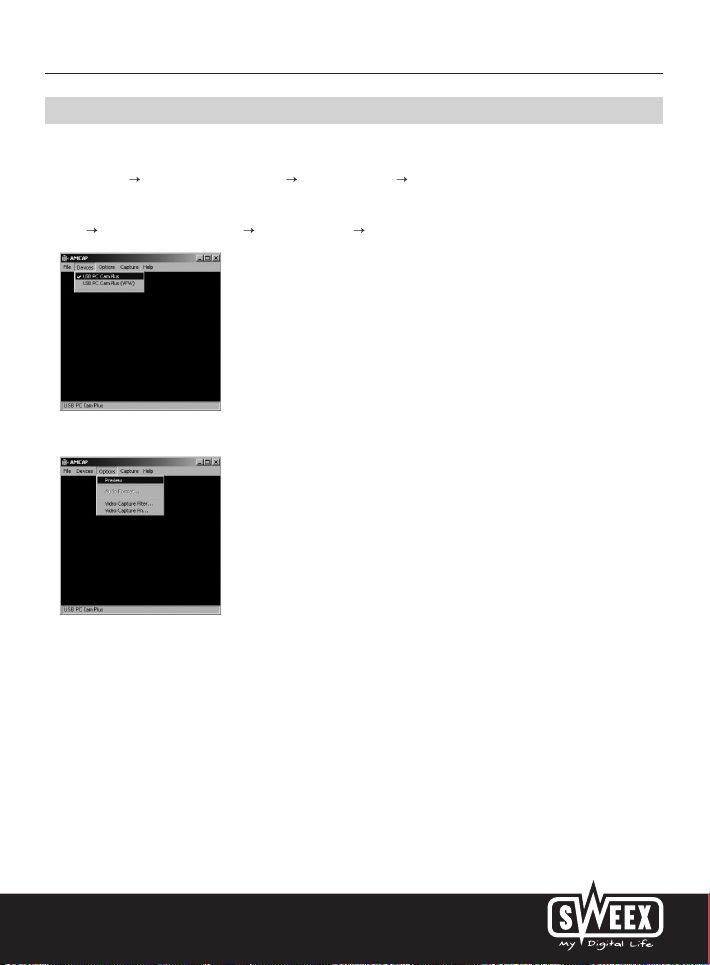
Verifica del funzionamento della webcam
Per verificare e provare il funzionamento della Sweex USB Webcam 100K with Microphone procedere come segue.
Andare su START “Tutti i programmi” (All Programs) “USB PC Camera Plus” “AMCap”
o, se viene utilizzata la versione classica:
START “Tutti i programmi” (All Programs) “USB PC Camera Plus” “AMCap”
In AMCap aprire il menu “Devices”. Verificare che sia selezionata la webcam corretta: ‘USB PC Cam Plus’.
Versione Italiana
In AMCap aprire il menu “Options" (Options). Selezionare l’opzione “Preview” (Preview), l’opzione che consente di vedere l’immagine.
19

Versione Italiana
20
Microfono
La Sweex USB Webcam 100K with Microphone comprende un collegamento separato per il microfono, che va inserito nella scheda audio (“mic in”).
Attenzione! In Windows l’ingresso microfono deve essere selezionato come fonte di registrazione attiva. Verificarlo come segue.
Andare su START “Tutti i programmi” (All Programs) “Accessori” (Accessories) “Svago” (Entertainment) “Controllo volume” (Volume
Control).
o, se viene utilizzata la versione classica:
START “Programmi” (Programs) “Accessori” (Accessories) “Svago” (Entertainment) “Controllo volume” (Volume Control).
Tramite “Opzioni” (Options), aprire “Proprietà” (Properties). Selezionare “Registra” (Recording) e controllare che il microfono (Microphone) sia
selezionato come fonte di registrazione attiva.
Spia LED
La Sweex USB Webcam 100K with Microphone dispone di 1 LED verde che è costantemente acceso ed indica che la webcam è collegata e funziona
correttamente.
Anello di messa a fuoco
L’immagine della Sweex USB Webcam 100K with Microphone può essere messa a fuoco manualmente tramite l’apposito anello che si trova sul lato
anteriore della videocamera e si riconosce dalla scanalatura nera. Ruotandolo a sinistra o a destra è possibile mettere a fuoco l’immagine.
Pulsante di scatto
La Sweex USB Webcam 100K with Microphone presenta anche un cosiddetto pulsante di scatto con cui scattare una foto in qualsiasi momento.
Dopo l’installazione il pulsante è attivo e si trova sul lato superiore della webcam.

Versione Italiana
SmartCam 2.1
Il software SmartCam è un’applicazione supplementare della videocamera per il videomailing e il videomonitoring. Non è necessario installarlo per
utilizzare la webcam con i normali programmi di videochat.
Installare SmartCam solo se si è certi di dover utilizzare le funzioni supplementari che il software offre.
Attenzione! Il programma è freeware e Sweex non offre alcun supporto al programma.
Garanzia
Tutti gli articoli Sweex hanno un periodo di garanzia di tre anni. Non è concessa invece alcuna garanzia sul software in dotazione, sulle batterie
ricaricabili e sugli accumulatori. Il ricorso alla garanzia avviene esclusivamente tramite il rivenditore presso cui si è acquistato l’articolo in questione.
Tutti i marchi ed i relativi diritti che compaiono nel presente manuale sono e restano patrimonio dei legittimi proprietari.
21
